在Windows 8中,现在开始菜单已经消失,取而代之的是“开始屏幕”和“超级按钮”栏。这意味着如果要重新启动计算机,则必须打开超级按钮栏,单击“设置”,单击“电源”图标,然后单击“重新启动”。您可以阅读我之前的帖子,该帖子详细介绍关闭并重新启动Windows 8 ,包括在开始屏幕上添加快捷方式图块。
然而,这在效率方面是一个倒退的重要步骤。从两次点击开始的是现在多次点击以及鼠标操纵或键盘快捷键。每次想要关闭或重启PC时,很多人都不想做那个程序。此外,即使使用“开始”屏幕上的快捷方式图块,我仍然不想导航到“开始”屏幕以重新启动或关闭我的电脑。
在本文中,我将快速向您展示您可以将重新启动和关闭命令添加到桌面上的右键单击上下文菜单中。这是右键单击桌面时的样子:
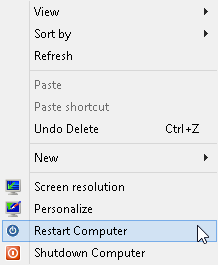
为了添加这些选项,您需要添加一些注册表的值。由于它有两个不同的值,最简单的方法是创建一个.reg文件,只需双击它即可将密钥安装到注册表中。要开始使用,您需要在Windows 8中打开记事本。转到“开始”屏幕并开始键入记事本。
打开记事本后,继续粘贴以下内容代码行:
Windows Registry Editor Version 5.00[HKEY_CLASSES_ROOT\DesktopBackground\Shell\Restart Computer] "icon"="shell32.dll,-221" "Position"="Bottom" [HKEY_CLASSES_ROOT\DesktopBackground\Shell\Shutdown Computer] "icon"="shell32.dll,-329" "Position"="Bottom" [HKEY_CLASSES_ROOT\DesktopBackground\Shell\Restart Computer\command] @="shutdown.exe -r -t 00 -f" [HKEY_CLASSES_ROOT\DesktopBackground\Shell\Shutdown Computer\command] @="shutdown.exe -s -t 00 -f"
现在单击文件 - 保存。在这里,您可以为文件指定您喜欢的任何名称。主要是将保存类型更改为所有文件,并将文件名称扩展为.reg。

现在只需双击保存它的文件,您就会收到以下对话框,警告您有关向注册表添加内容的信息:
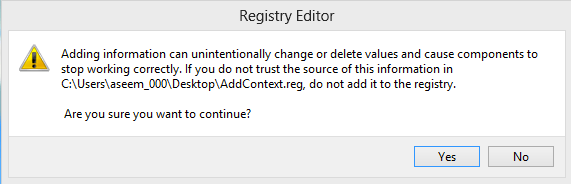
就是这样。您应该能够立即右键单击桌面并查看新选项,而无需注销或重新启动计算机。简单而有效。请享用!感谢来自xdadevelopers论坛的SkyKOG 。